Si vous avez l'intention de déplacer le système d'exploitation sur un autre ordi, le logiciel de sauvegarde aussi de clonage peut vous aider à transférer Windows avec les programmes installés, les paramètres et des fichiers vers un autre PC même avec matériel différent de l'original.
Puis-je transférer mon système d'exploitation sur un autre PC sans réinstaller ?
J'aimerais savoir si il est possible de migrer mon OS sur un nouvel ordinateur. En effet, mon PC actuel étant assez ancien, j'envisage de monter une nouvelle machine et de transférer mon Windows 10 sur celle-ci. Si c'est possible, comment faudra-t-il procéder ?
En réalité, la migration du système n'est pas une tâche difficile si vous choisissez le bon logiciel. Dans notre tutoriel, on va utiliser un logiciel nommé AOMEI Backupper qui est à la fois un logiciel de sauvegarde et un outil de clonage. C'est-à-dire, vous pouvez l'utiliser pour créer une image système et la restaurer sur une autre machine ou faire un clonage de système sur un autre disque dur.
Comment transférer Windows d'un PC à un autre de manière simple ?
Si les deux ordinateurs ont la même configuration matérielle, vous pouvez brancher le disque dur du nouvel ordinateur sur le PC actuel, puis, directement faire un clonage de système pour transférer Windows avec son licence et ses paramètres d'un PC à un autre. Certainement, la sauvegarde et la restauration du système est aussi disponible.
Toutefois, lorsque le nouvel ordinateur a un matériel différent, vous ne pouvez qu'utiliser la fonction de restauration universelle fournie par AOMEI Backupper en suivant les étapes ci-dessous afin que le PC puisse démarrer normalement.
Sauvegarder le système avec AOMEI Backupper
AOMEI Backupper est compatible avec Windows 11, 10, 8, 7 et XP. Pour créer une image système, il ne faut que quelques clics et le logiciel de sauvegarde s'occupe de tout.
1. Installez et lancez AOMEI Backupper Standard sur le PC actuel. Si vous voulez stocker l'image système sur un périphérique de stockage externe, vous devez aussi le connecter à votre PC.
2. Dans l'interface principale, sélectionnez Sauvegarder puis Sauvegarde de système.
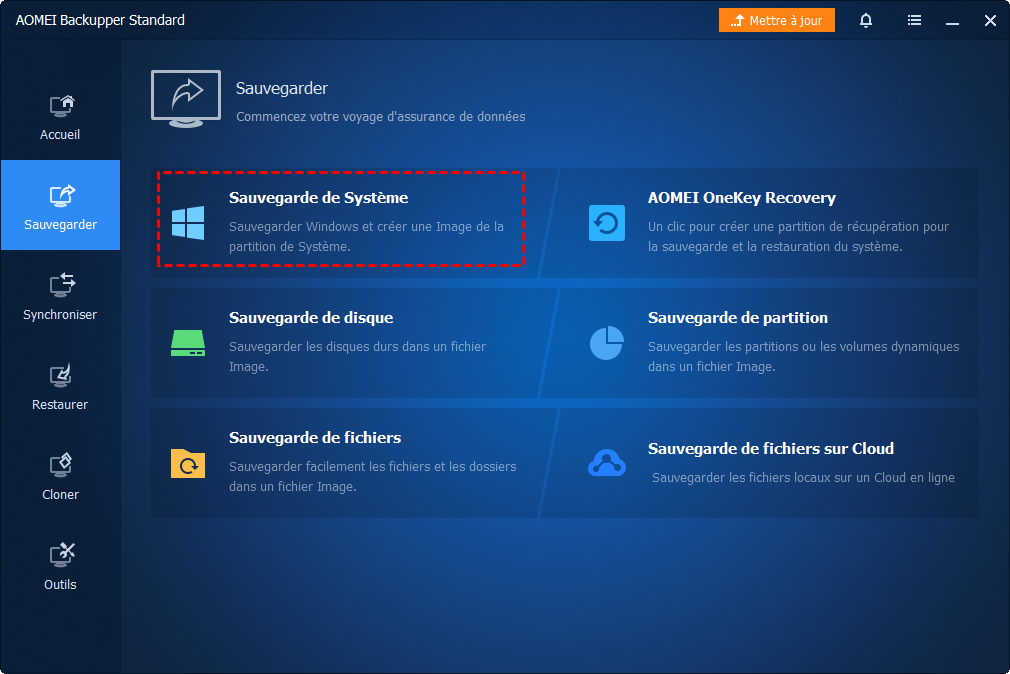
3. Le logiciel choisit automatiquement la partition lié au système, il vous suffit d'indiquer un emplacement de destination qui peut être une clé USB, un disque dur externe ou NAS.
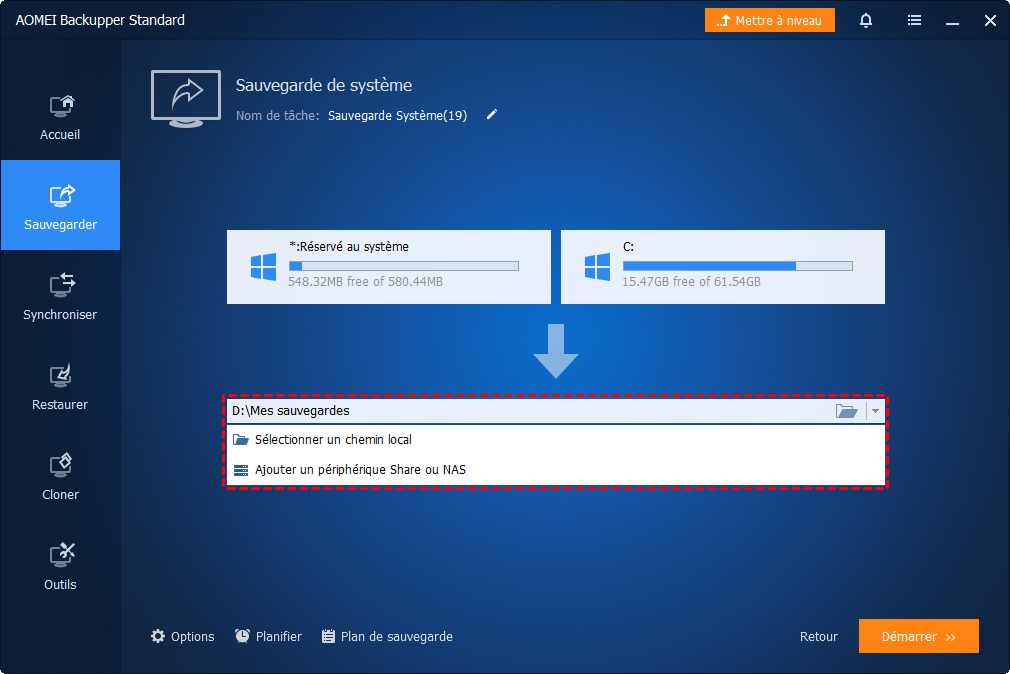
4. Cliquez sur Démarrer et patientez jusqu'à la fin du processus.
Restaurer une image système sur un autre PC
S'il n'y a pas de système sur le nouvel PC, vous devez créer un média de démarrage et changer l'ordre de démarrage dans le BIOS pour démarrer le PC sur la USB bootable. Après cela, procédez comme suit pour restaurer le système sur le nouvel ordinateur.
Comme l'édition gratuite ne prend pas en charge cette fonction, vous devez télécharger AOMEI Backupper Pro sur le nouvel ordi pour la restauration du système.
Étape 1. Lancez le logiciel et cliquez sur Restaurer. Ensuite, cliquez sur Choisir un fichier image pour sélectionner le fichier image.
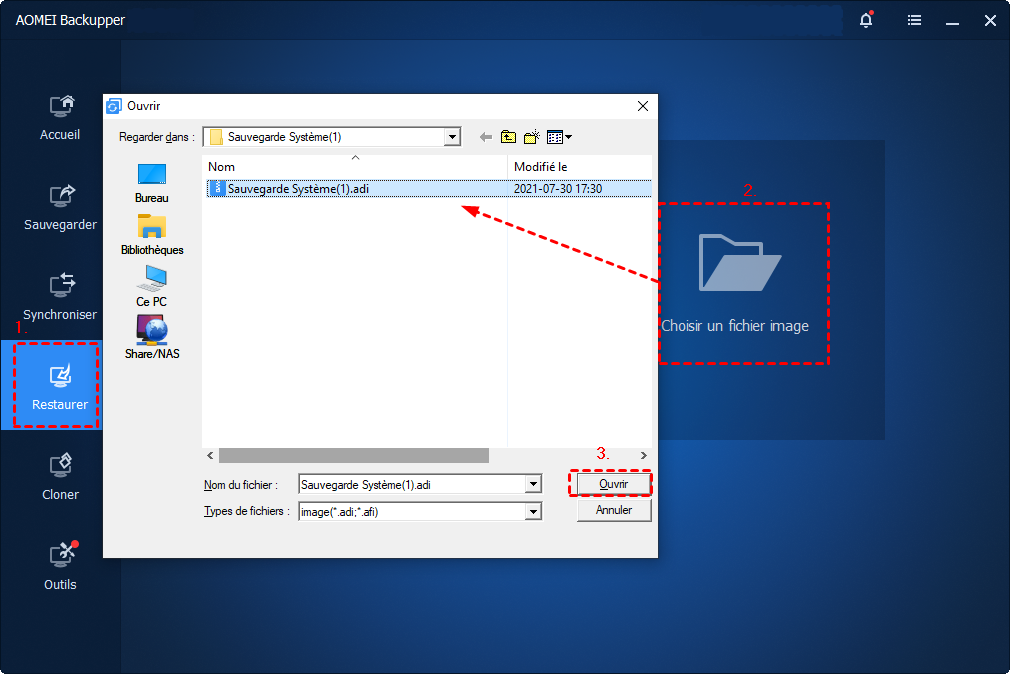
Étape 2. Sélectionnez un point de sauvegarde, puis cliquez sur Suivant. Si vous souhaitez restaurer le système sur un emplacement autre que le disque C, veuillez cocher Restaurer le Système dans un autre emplacement.
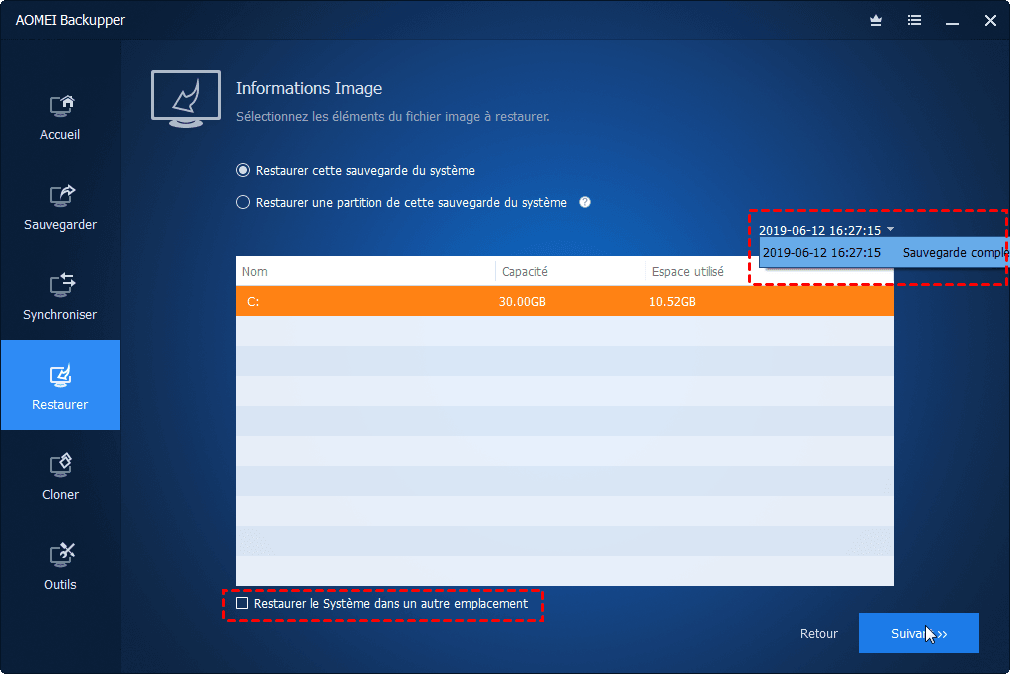
Étape 3. Cliquez sur Démarrer pour restaurer l'image système sur le PC. N'oubliez pas de cocher Restauration universelle.
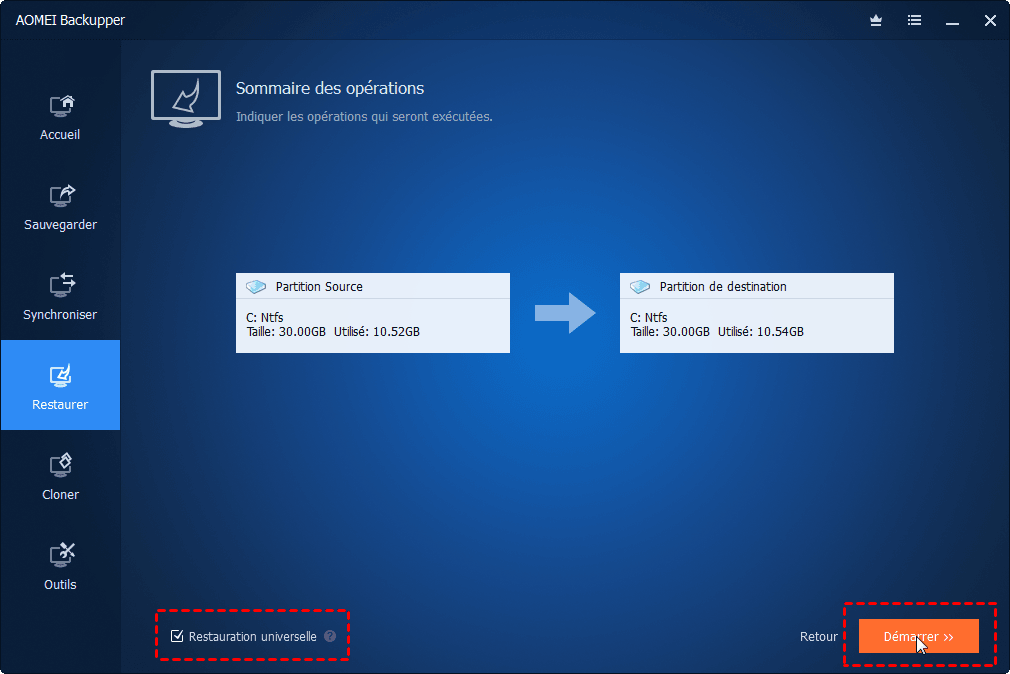
Important :
Après la restauration du système sur le PC différent, vous avez besoin de réactiver Windows. Tant que Microsoft détecte que le processeur a changé, il faudra réactiver. Vous pouvez contacter Microsoft pour le résoudre ou utiliser l'outil de Windows - sysprep pour la réinitialisation de la licence, il vous permet de réinitialiser trois fois.
Certainement, vous pouvez garder cette sauvegarde du système sans la supprimer ou continuer d'utiliser le logiciel de sauvegarde automatique pour la protection des données importantes, ainsi, vous pouvez restaurer votre système et vos données à l'état normal lors d'une panne système ou d'une attaque de virus au lieu de passer beacoup de temps et d'argent pour réinstaller le système ou récupérer les données perdues.
Logiciels gratuits
Solution la plus simple de sauvegarde et de restauration
Partitionner et gérer votre disque dur de manière sécurisée.
Articles populaires
Contactez-nous
Si vous rencontrez des difficultés lors de l'utilisation de notre logiciel, n'hésitez pas à nous contacter.